m3.com電子書籍よくあるご質問 |
電子書籍を利用してみたいのですが、どのように利用したらよいのでしょうか? |
|
|
弊社の製品をご利用頂くには、まずはじめに、ご利用のOSに対応したビューアアプリ(無料)のインストールが必要となります。以下、ご参照ください。
<iOS端末の場合>
<AndroidOSの場合> はじめてのご利用の場合には、こちらのはじめての方へページをご参照いただけますと幸いです。 |
購入方法とインストール方法を教えてください。 |
|
|
以下操作をお願いします。 詳しくは「ご購入方法について」もご参照下さい。 |
支払はどんな方法がありますか? |
|
|
お支払方法は、クレジットカード、銀行振込、ゆうちょ振替、コンビニ払い、ネットコンビニの5つからお選び頂けます。 ※法人でのご購入をご希望の場合は、こちらをご確認ください。 |
研究費・病院経費等での購入は可能ですか? |
|
|
はい、可能です。 |
海外から購入はできますか? |
|
|
海外からのご購入は可能です。 |
購入後ダウンロードできるまでどのくらい時間がかかりますか? |
|||||||||||
|
お支払方法により、製品をダウンロード頂けるまでに要する時間が異なります。
|
複数の端末での使用は可能ですか? |
|
|
m3.com電子書籍製品は、同一ユーザーさまによる2台または3台の端末へのソフトウェアのインストールが可能です。 詳しくはライセンス事項をご確認ください。 |
m3.com 電子書籍サイトへログインができないのですが |
|
|
以下の手順でお試しください。
【m3.comアカウントでログインもしくは2022年3月24日以降に新規会員登録をされた方】
エラー等でログインできない場合は、一度、m3.comサイト、m3.com電子書籍ストアすべてログアウトし、
※m3.comのID確認・パスワードの再設定は以下となります
【m3.comアカウント会員連携を行われていない方】
パスワードが不明な場合は、こちらから再設定を行ってください。
【アカウントを2つ以上お持ちの場合】 |
m3.com電子書籍アプリにログインができないのですが |
|
|
以下の手順でお試しください。
【m3.comアカウントでログインもしくは2022年3月24日以降に新規会員登録をされた方】
【m3.comアカウント会員連携を行われていない方】 |
m3.com電子書籍アプリはどこでも使えますか? |
|
|
以下の国では、m3.com電子書籍アプリのインストールができません。(AppStore、Googleプレイストアからのインストールができません。)
アイルランド |
故障・機種変更をしたのですが、継続して利用できますか? |
|
機種変更で端末を初期化・手放される前に旧端末にて「コンテンツの削除」をお願い致します。 弊社にてご購入済みの製品のライセンスは、端末固有のIDに紐付いております。ご利用端末の変更後に製品を継続してお使いいただくにはライセンスキーの再発行が必要です。 ◆機種変更時の手順(iPhone以外)1)旧端末にてm3.com電子書籍アプリを起動 2)ホーム画面右上の(i)ボタンをタップ 3)「コンテンツの削除」をタップ 4)新端末への移行する製品をタップ 5)新しい端末でダウンロードが可能となります ◆機種変更の手順(iPhone)1)旧端末でバックアップを行う 2)クイックスタート・iCloudバックアップからの復元で新端末を設定する 3)m3.com電子書籍アプリを開く 4)m3.com電子書籍アプリ設定画面「ユーザー認証」よりログイン 5)m3.com電子書籍アプリ設定画面「コンテンツの追加・更新」よりダウンロード ※ダウンロード後にご利用いただけない製品がある場合は、「コンテンツの削除」より一度削除を行い、「コンテンツの追加・更新」より再ダウンロードをお願いいたします。 ◆iOSでバックアップからの復元を行った場合iTunesからの復元では新端末へのライセンス登録は自動的には行われません。 グレーで表示される製品を削除していただき、再度ダウンロードする必要がございます。 ◆旧端末にて「コンテンツの削除」をしていない場合お客さまご自身でライセンスクリアをお願いします。 詳細は、以下ページの「ご利用端末の変更によるライセンス移行について(端末の故障や初期化によりライセンスクリアができない場合)」を参照ください。 |
モバイルデータ通信でのコンテンツのインストールは可能ですか? |
|
|
はい、可能です。 |
領収書の発行は可能ですか? |
|
可能です。購入手続き画面より領収書が発行できます。詳細につきましては以下ページを参照ください。 ※領収書の発行は、お支払い方法がクレジットカード、銀行振込の場合に限ります。 ※宛名が空白(無記名)、「上様」など記載事項が明瞭でない領収書の発行はお断りさせて頂いております。 ※領収書の発行は2020年6月10日以降、お客様ご自身で発行いただけるよう自動化させていただきました。 |
購入途中でエラーになって進めません。 |
|
|
ご利用端末のOS、WEBブラウザや回線の状況によりエラーとなることがございます。誠にお手数ですが、その場合はもう一度ご購入手続きをお願いいたします。 |
ポイントが消えてしまった。 |
|
|
注文手続きの途中でブラウザで前の画面に戻ったり、エラーにより中断するとポイントが仮押さえとなりお使いいただけなくなってしまう場合がございます。 ■クレジットカード決済の場合 ■クレジットカード以外の決済の場合 |
アップグレード割引が適用されなくなった。 |
|
|
注文手続きの途中でブラウザで前の画面に戻ったり、エラーにより中断するとアップグレード割引が適用されなくなることがあります。 また、アップグレード販売は、割引ではなくポイント進呈の商品がございますので 各製品のアップグレード販売価格/特典はアップグレード販売よりご確認ください。 |
購入の申込をしましたが、メールが届きません。 |
|
|
自動送信メールのため、メーラーおよびセキュリティソフトの設定により迷惑メール扱いされている可能性があります。 |
間違って購入した製品のキャンセルはできますか? |
|
|
アプリケーション版及びeBook版の場合、入金日から30日以内、未ダウンロード及びPCブラウザ閲覧にて未閲覧の場合に限りキャンセル(ご返金)が可能です。なおセット製品に関してはセット内全てのコンテンツが未ダウンロード及びPCブラウザ閲覧にて未閲覧である必要がございます。 ※サイトからのご購入に限ります。研究費・施設経費でのご購入では、ご利用状況に関わらず、納品後のキャンセル(ご返金)はお受けできません。 |
キャンペーンのポイントがつきません |
|
|
キャンペーンにより、即時進呈されるもの・後日進呈されるものがございます。 |
メールアドレスを変更したいのですが。 |
|
|
メールアドレスのご変更は本サイトの「ユーザ情報」よりお手続きをお願いいたします。 また、メールアドレスご変更後はm3.com電子書籍アプリの「ユーザー情報」にて新メールアドレスをご入力いただき、ユーザー認証をお願いいたします。 |
パスワードを忘れてしまいました。 |
|
|
パスワードの問い合わせは、お名前、登録メールアドレスにてご照会が可能です。
【m3.comアカウントでログインもしくは2022年3月24日以降に新規会員登録をされた方】 |
パスワードを複数回間違えて入力してしまい、アカウントがロックされてしまった。 |
|
|
パスワードは短時間に15回以上間違った際に、認証ブロックとなります。
件名: m3.com電子書籍アカウントがロックされました。
※リンクの有効期限は30日間となっております。
またメールが届いていない、もしくはリンク有効期限切れの場合は、パスワードを再設定いただくことでロック解除が可能です。
【m3.comアカウントでログインもしくは2022年3月24日以降に新規会員登録をされた方】 |
[コンテンツの追加・更新]に購入したコンテンツが表示されません。 |
|
|
以下の順にご確認ください。
1)先行予約商品ではありませんか?
2)購入したアカウントでm3.com電子書籍アプリにログインされていますか?
【共通】
【m3.comアカウント連携済みもしくは2022年3月24日以降に新規会員登録をされた方】
【m3.comアカウント会員連携を行われていない方】 問題が解決しない場合には、お問い合わせフォームよりご連絡をお願いいたします。 |
m3.com電子書籍アプリが開けない、強制終了が頻発する。 |
|
|
お手数をおかけし申し訳ございません。
アンインストールの手順は以下となります。
1)ホーム画面で、Menu→設定→アプリケーション→アプリケーションの管理へお進みください
▼コンテンツを選択して削除したい場合(特定のコンテンツのみお使いいただけない場合)
再インストール方法は以下をご参照くださいませ(ご購入箇所は不要です)。 問題が解決しない場合には、お問い合わせフォームよりご連絡をお願いいたします。 |
メールニュースの配信を停止したいのですが。 |
|
|
【m3.comアカウント会員連携を行われていない方】 【m3.comアカウント連携済みもしくは2022年3月24日以降に新規会員登録をされた方】 「その他」の項目のうち、下記3か所の変更をお願いいたします。 |
m3.com電子書籍から退会したいのですが。 |
|
|
退会をご希望の場合は弊社にて退会手続きを行いますのでお問い合わせフォームからご連絡をお願いいたします。 |
プライム会員を退会したいのですが。 |
|
|
以下から退会手続きが可能です。
※年会費の有効期限までは会員資格も有効でございます。プライム特典(PRIME毎月限定ポイント、ポイント3倍を進呈)は継続となりますので、引き続きご活用くださいませ。 |
お問い合わせ先を教えてください。 |
|
問い合わせ先は以下となっております。 |
登録されているクレジットカード情報を変更したいのですが。 |
|
次回決済時に、新しいカード情報を入力してください。 |
プライム退会ボタンが反応しません。 |
|
既に、退会のお手続きをされている可能性がございます。 |
m3.com会員連携について |
m3.com会員連携とは何ですか? |
|
|
m3.comとm3.com電子書籍の会員情報を連携させるもので、m3.com電子書籍に未登録の場合には、m3.comの会員情報との連携により、入力することなく3クリックのみで会員登録が可能となります。 |
m3.com電子書籍ストアでm3.com会員連携を行なえば手続きは完了でしょうか? |
|
|
いいえ、m3.com電子書籍アプリを更新(iOS:5.7.3以上、Android:6.2.9以上)し、m3.com電子書籍アプリでのユーザ情報設定が必要です。 ※ユーザ情報設定の詳細は[m3会員連携後のユーザ情報設定]を参照ください。 |
m3.comに未登録なのですが、m3.com電子書籍の会員登録は可能でしょうか? |
|
いいえ、m3.com電子書籍会員登録にあたり、m3.comへの会員登録が必要です。 ※m3.com電子書籍会員登録の詳細は[m3会員連携について:m3.com電子書籍に未登録の方]を参照ください。 |
m3.com会員連携を行ったが、再度ログインを求められています。どうしたら良いでしょうか? |
|
m3.comにログインしていない状態であれば、IDとパスワードの認証が求められます。 |
m3.comとm3.com電子書籍それぞれに会員登録済ですが別のメールアドレスを登録しています。m3.com会員連携後、メールマガジンはどちらのアドレスに届きますか? |
|
|
メールマガジンはm3.com電子書籍に登録していたアドレス宛にお届けいたします。 > 会員情報変更 |
m3.com会員連携後、連絡先や所属等、変更が生じた場合、どのような手続きが必要でしょうか? |
|
|
メールマガジン・SNSの連絡先が変更になる場合は、お手数ですが以下から変更手続きをお願いします。
それ以外の内容については、以下からm3.comの会員情報の更新手続きをお願いいたします。 |
アプリケーション版、eBook版について |
アプリケーション版とは何ですか? |
|
|
書籍の内容をスマートフォンやタブレット端末に最適化した表示に再構築した製品です。 |
アップグレード販売とは? |
|
|
対象製品の旧版をお持ちのお客様は、最新版をアップグレード販売(割引/ポイント進呈)にてお求めいただけます。 |
eBook版とは何ですか? |
|
|
書籍の体裁をそのままの形でご覧いただける電子書籍タイプの製品です。 |
どのような端末で使えますか? |
|
|
[iOS] [Android] [パソコン] |
体験版とは何ですか? |
|
|
アプリケーション版にて、販売中の製品を、無償でダウンロードしてお試し頂けるサービスです。(一部製品を除く) |
立ち読みとは何ですか? |
|
|
eBook版にて、各コンテンツ毎に定められた制限時間内、パソコン上でコンテンツの内容を自由にご覧いただける機能です。 |
オフラインでも使えますか? |
|
|
iOS/Android端末では、ダウンロード・インストール時、ライセンスキーのクリア時を除き、オフラインでご使用いただけます。 |
パソコンでも使えますか? |
|
|
はい、eBook版の一部製品にて対応しております。詳細は[ブラウザでの閲覧について]を参照ください |
画面の印刷はできますか? |
|
著作権上、印刷機能やPDF化の機能はございません。ご了承ください。 |
コンテンツの並び替え方法を教えてください。 |
|
コンテンツの右側に表示されている三本線をタップしながら上下に動かすことでいつでも並び替えが可能です。 |
初めから水色や緑のマーカーが入っていて読みにくい。 |
|
|
eBook版には、今日の治療薬、南山堂医学大辞典、イヤーノートへのリンクがオレンジ、緑、水色のマーカーで表示されています。 |
マーカーアイコンがグレーアウトして機能しない。 |
|
|
マーカーは見開き表示中には、ご利用できない仕様となっております。 |
PC版今日の治療薬について |
PC版今日の治療薬を新規購入したいのですが |
|
|
PC版は「PC版今日の治療薬2019」をもって販売終了しております。
これまでPC版をお使いのお客様は、アプリケーション版の最新版をお得なアップグレード販売にてご購入いただけます。 |
PC版今日の治療薬のユーザー登録をしたいのですが |
|
|
機種変更等で再登録が必要な場合は、お問い合わせフォームよりご連絡をお願いいたします。 |
マニュアルはありますか |
|
|
はい、ございます。ユーザーズガイドはこちらからご参照及び、ダウンロードしてください。 |
書籍の「今日の治療薬」の全てが含まれているのですか? |
|
いいえ。書籍「今日の治療薬」の便覧部分のみの収録です。解説部分は収録していません。 |
既存ユーザーへのアップグレード販売はありますか? |
|
|
旧版をお持ちの方には、最新版を割引価格にてご提供しております。詳細はこちらをご参照ください。 |
複数ユーザーでの使用は可能ですか? |
|
|
本ソフトウェア1個につき1台のみのコンピュータにインストールして使用することが可能です。 |
Macでも使えますか? |
|
|
誠に恐れ入りますが、Windowsのみ対応の製品となり、Macには対応していません。 |
ユーザー登録は必ず行なわなければなりませんか? |
|
|
はい。ユーザー登録は必ず行ってください。 |
オンラインユーザー登録を行いたいのですが、「PC版今日の治療薬」をインストールするコンピュータからインターネットへ接続できません。 |
|
|
まず、使用するコンピュータへインストールを行なってください。インストール後、「シリアル番号」、「PC版今日の治療薬」で表示されます「ProductID」をご確認の上、インターネットへ接続可能な別のコンピュータでオンラインユーザー登録を行なってください。登録後、ライセンスキーが発行されますので、ご確認の上、インストールされたコンピュータにてライセンスキーを入力してください。 |
シリアル番号,Product ID,ライセンスキーとは何ですか? |
|
|
シリアル番号は、製品添付のFAX専用ユーザー登録カードに貼付してあります。 |
Access violation...とメッセージが出て「PC版今日の治療薬」を使うことができません。 |
|
|
Windows XP、Windows VistaおよびWindows 7にてご使用の一部のお客さまにおいて、「書き込み違反エラー」が発生し、プログラムが停止する現象が報告されております。 |
PCの故障や機種変更によるライセンスキーの再発行はできますか? |
|
|
可能です。ただし、製品の使用許諾は「ライセンスキー1つにつき、PC1台」となっております。 |
旧版(2003年版~)で設定したブックマーク、採用薬などの情報は反映できますか? |
|
はい。旧年度版からのインポート機能により、ブックマーク、採用薬、追加記述、新規薬、シソーラスの情報は反映できます。 |
採用薬設定は剤型単位ですか? |
|
はい。剤型単位での採用薬設定が可能です。 |
採用薬品集の目次印刷は可能ですか? |
|
はい。採用薬のアイウエオ順または薬効順のいずれかを選択しての目次印刷が可能です。 |
採用薬品集の印刷レイアウトの変更はできますか? |
|
いいえ。ソフトウエアで収録されているレイアウトでの印刷となります。 |
採用薬品集の作成時に収録内容を編集し印刷することはできますか? |
|
いいえ。著作権上、収載内容につきましては、編集することはできないことになっております。 |
収録内容を書き出すことはできますか? |
|
誠に恐れ入りますが著作権上、データとして書き出したり加工したりすることはできません。 |